win7家庭版如何进行个性化设置
- 分类:Win7 教程 回答于: 2022年05月18日 09:08:02
Win7系统资源管理器的搜索框在菜单栏的右侧,可以灵活调节宽窄。它能快速搜索Windows中的文档、图片、程序、Windows帮助甚至网络等信息。Win7系统的搜索是动态的,当我们在搜索框中输入第一个字的时刻,Win7的搜索就已经开始工作,大大提高了搜索效率。
工具/原料:
1、操作系统: windows 7 2、品牌型号:台式/笔记本电脑
3、软件版本:小白一键重装系统 12.6.49.2290 下载地址:http://www.xiaobaixitong.com/
1、需要在桌面的左下角找到开始菜单,并点击进入开始菜单。
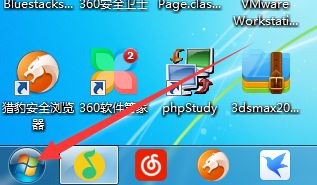
2、在开始菜单中找到控制面板,我这里如下图所示:
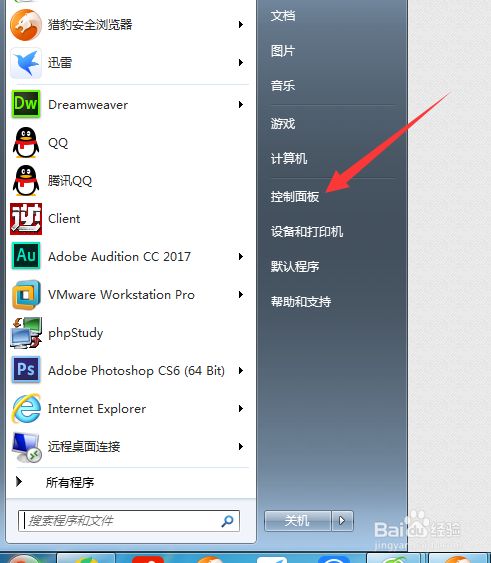
3、进入控制面板的主页,控制面板界面如下图所示:
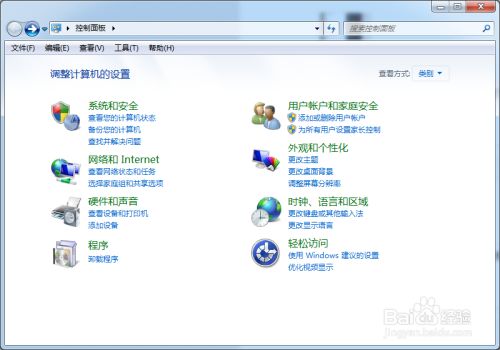
4、如我们的界面不太一样,那是因为我们使用的显示方式不一样,您点击下图所示的选项,进行调整即可。
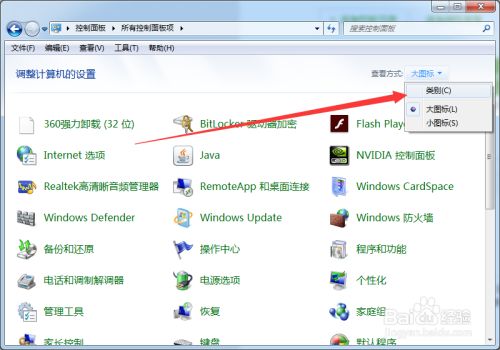
5、在控制面板中,您需要找到下图所示的内容,为了方便设置,您的面板最好修改成为跟我一样的控制面板。
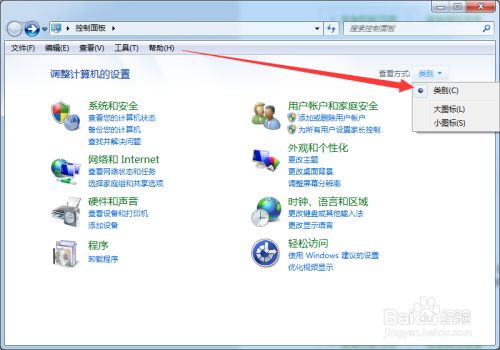
6、在控制面板中,找到“外观和个性化”设置、具体如下图所示,如果您的界面跟我的一样,那么您可以比较快速的找到内容。
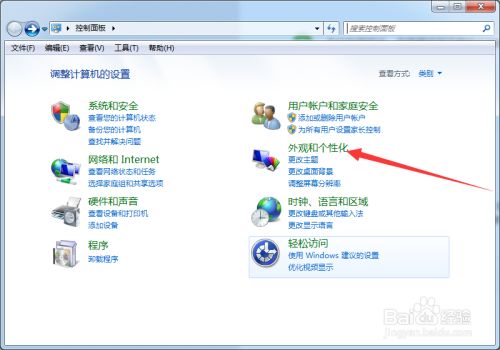
7、点击上图所示的内容,进入下图所示的界面,在这个页面中,有很多的个性化设置。
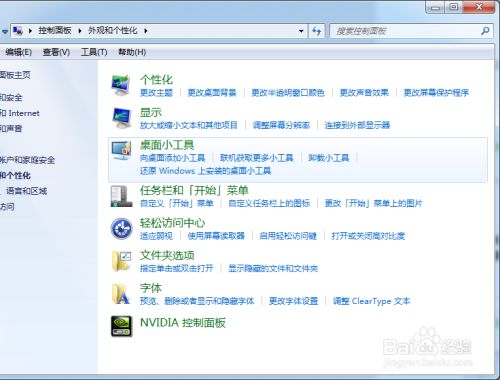
8、比如我们需要修改背景或是主题,那么我们直接点击下图箭头1所示,进入修改背景或是背景的页面。
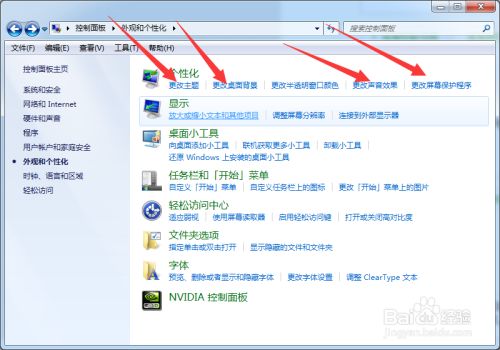
9、如我们修改主题,那么进入下图所示的页面,我们根据我们的爱好选择我们喜欢的主题即可。
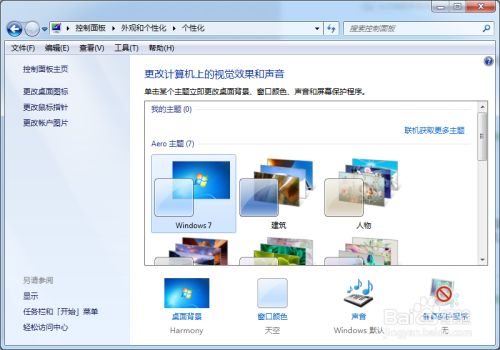
10、如果我们需要修改背景,我们进入下图所示的界面,页面中,我们可以从文件中选择我们喜欢的图片保存即可。
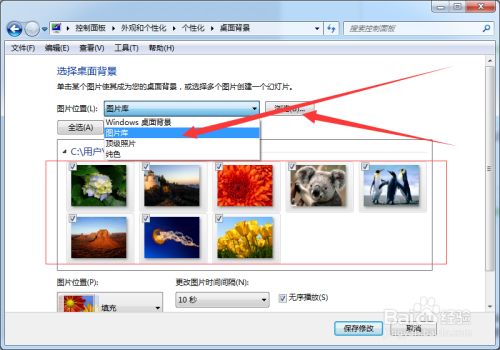
11、如果您比较喜欢纯色的,那么您直接点击颜色值或是自己选择自己喜欢的颜色,完了保存即可。
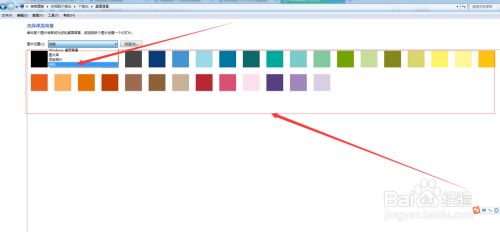
除此之外,我们还可以修改系统的一些声音效果。如下图所示的内容,便是修改系统声音效果的样式,您根据您的需求来选择即可。
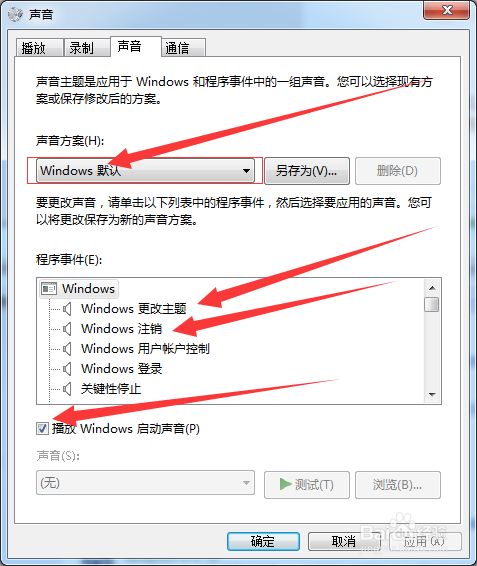
还有,您可以更改系统屏幕保护的设置。
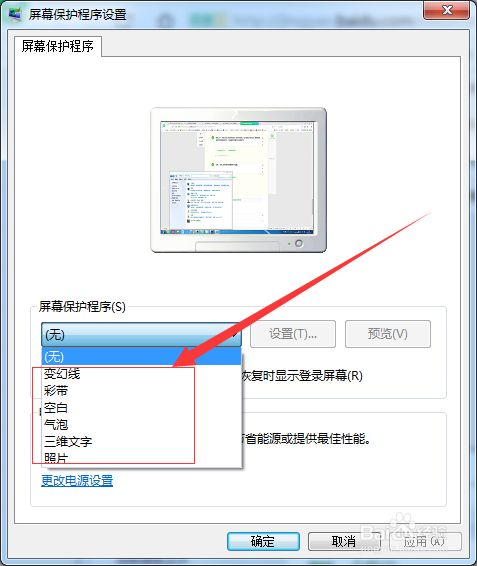
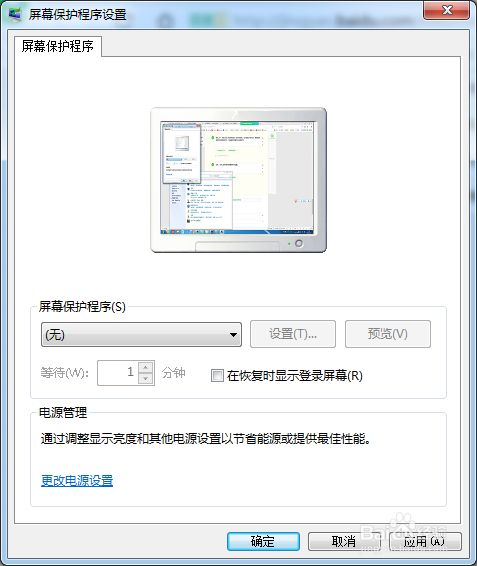
上述的个性化设置,你清楚了吗?大家亲手试试吧。
 有用
26
有用
26


 小白系统
小白系统


 1000
1000 1000
1000 1000
1000 1000
1000 1000
1000 1000
1000 1000
1000 1000
1000 1000
1000 1000
1000猜您喜欢
- 详解windows7系统安装教程2019/01/24
- 笔记本电脑怎么设置wifi,小编教你笔记..2018/01/08
- 如何提高电脑运行速度,5个小技巧帮你..2019/05/30
- 三星手机怎么截图,小编教你三星手机截..2018/05/04
- 如何重装系统win72023/03/13
- win7专业版激活密钥有哪些的介绍_小白..2022/02/07
相关推荐
- M4A格式转换成MP3格式,小编教你M4A格..2018/07/03
- 索尼w7 64位旗舰版推荐2017/08/03
- 小编教你win7怎么进入安全模式..2019/02/22
- 家长控制,小编教你win7怎么设置家长控..2018/06/26
- 镜像文件是什么2020/12/24
- win7修复系统文件损坏的操作步骤详解..2021/04/19

















